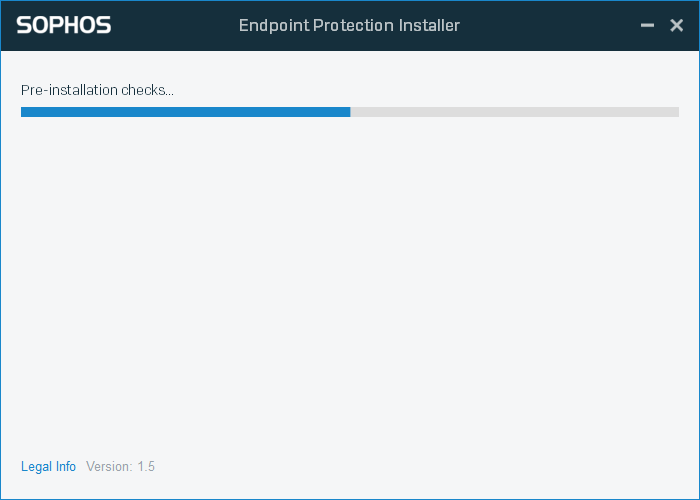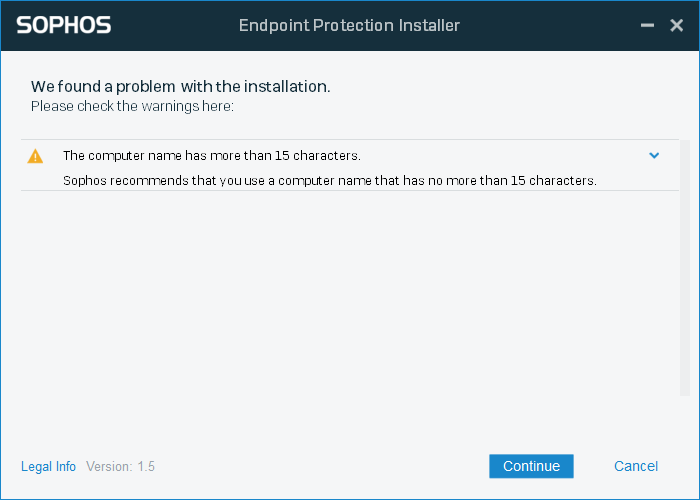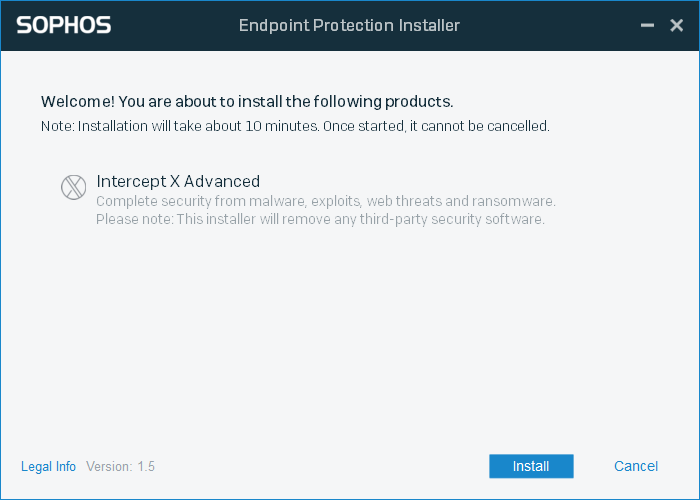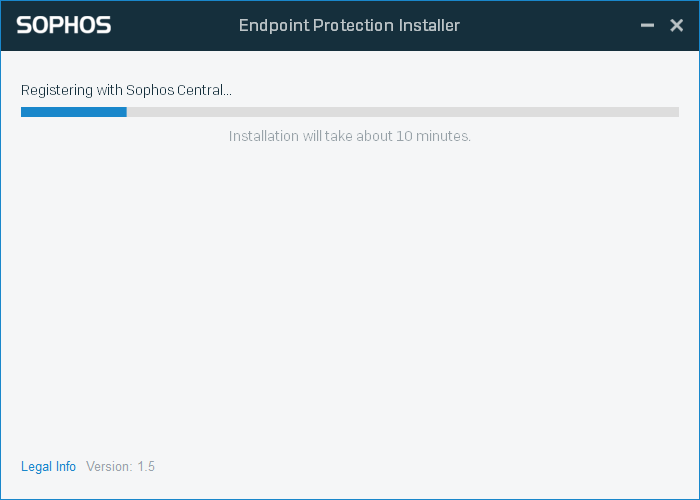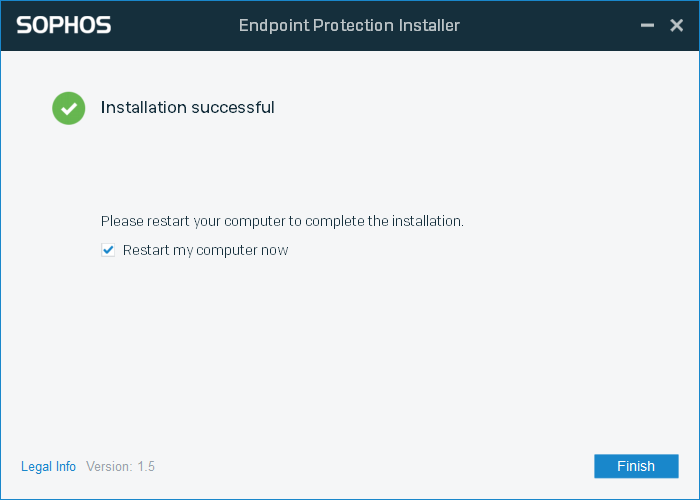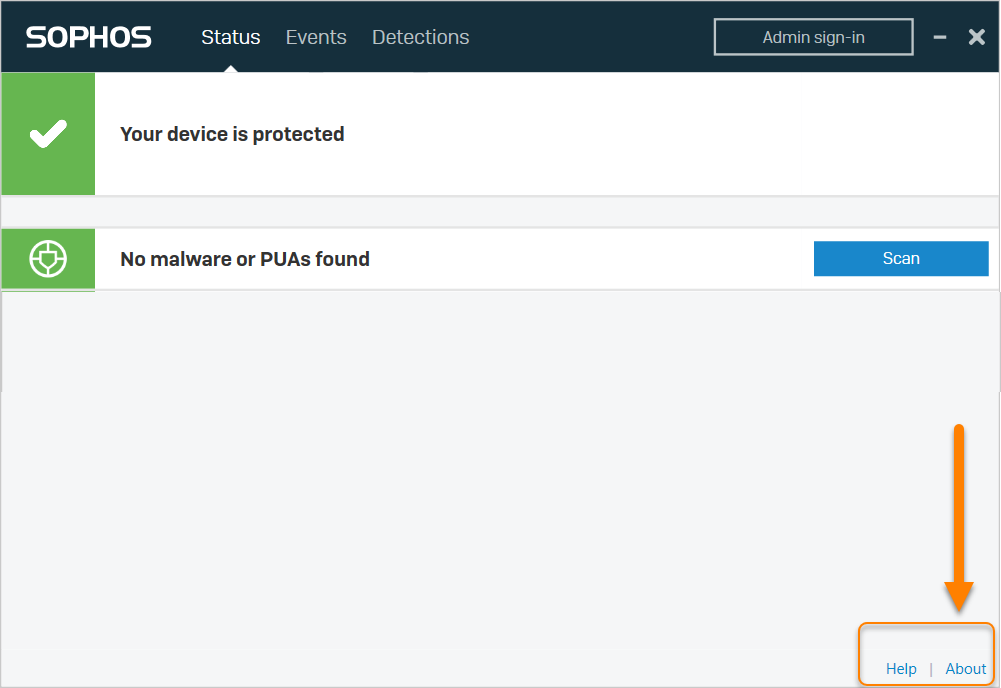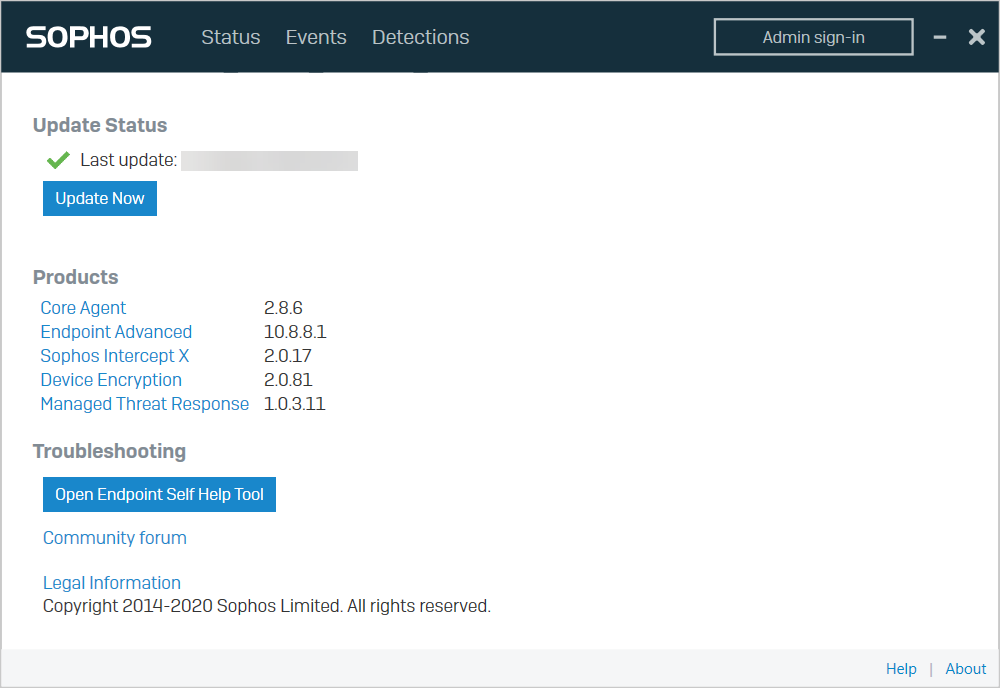Installer un logiciel
Sophos Endpoint peut être installé manuellement, au cas par cas. Vous pouvez également utiliser des scripts pour exécuter le programme d’installation sur plusieurs appareils à la fois.
Cette section décrit l’installation manuelle. Retrouvez plus de renseignements sur l’installation par script sur Installer le logiciel à l’aide d’un script.
Conditions requises
Avant d’installer un de nos logiciels de sécurité sur vos appareils, vérifiez que :
- Vos appareils prennent en charge les logiciels Sophos. Retrouvez plus de renseignements à la section Configuration système requise.
- Vos appareils seront en mesure d’accéder à Sophos Central. Modifiez si nécessaire vos règles de routage ou de pare-feu.
- Vous avez accès à un compte administrateur pour installer le logiciel.
- Tous les correctifs sont à jour sur les appareils concernés.
Installer un logiciel
Remarque
Vous pouvez utiliser le même programme d’installation pour les ordinateurs ou les serveurs Windows.
Pour installer le logiciel Sophos sur un appareil, procédez comme suit :
- Désactivez le contrôle de compte d’utilisateur (UAC).
- Connectez-vous en tant qu’administrateur et double-cliquez sur le programme d’installation.
-
Le programme d’installation effectue des vérifications préliminaires.
-
Si vous voyez des avertissements concernant des problèmes d’installation, vérifiez que votre système dispose bien de la configuration requise pour le produit. Cliquez ensuite sur Continuer.
Si l’avertissement concerne la longueur du nom de l’ordinateur, vous pouvez l’ignorer si vous le souhaitez.
-
Vous voyez ensuite quels produits vont être installés. Cliquez sur Installer. Le programme d’installation enregistre l’ordinateur dans Sophos Central et télécharge les dernières versions des composants.
Si vous effectuez l’installation sur un serveur, assurez-vous que cet écran soit intitulé Server Protection.
-
Vous verrez s’afficher une barre de progression. L’installation prend environ dix minutes.
-
Une fois l’installation terminée, cliquez sur Terminer pour redémarrer l’ordinateur.
L’ordinateur est enregistré dans Sophos Central afin que vous puissiez le gérer de manière centralisée.
Lorsqu’un utilisateur se connecte à l’ordinateur, celui-ci est également enregistré dans Sophos Central.
Il est possible que le logiciel détecte des menaces dès qu’il commence à s’exécuter sur l’ordinateur. Si c’est le cas, vous verrez s’afficher des notifications sur l’ordinateur. Nous nettoyons automatiquement la plupart des menaces par défaut.
Si vous devez faire quoi que ce soit après une alerte de menace, comme redémarrer un ordinateur, vous pouvez le faire depuis Sophos Central à la section Alertes.
Ce que vous voyez après l’installation
Vous pouvez maintenant voir que le logiciel est installé et vérifier rapidement l’état de santé d’un ordinateur.
- Accédez à un ordinateur sur lequel vous avez effectué une installation.
-
Cherchez l’icône Sophos Endpoint (le bouclier bleu) dans la barre des tâches. Double-cliquez dessus.
-
La page État s’ouvre. Vous devriez voir une coche verte et le message Votre appareil est protégé. En cas de problème, vous verrez une croix rouge à la place.
Pour plus d’informations sur le produit, cliquez sur À propos de dans le coin inférieur droit.
-
Vous pouvez maintenant voir ce qui est installé et si c’est à jour. S’il manque quelque chose, rendez-vous sur
C:\ProgramData\Sophos\CloudInstallerinstaller\Logs.Si vous avez besoin d’effectuer un dépannage, cliquez sur Ouvrir l’outil d’auto-assistance Endpoint.
Ensuite, vous pouvez commencer à gérer les ordinateurs de manière centralisée dans Sophos Central.